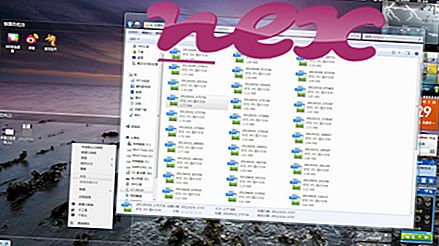Prosessen kjent som Work Examiner ser ut til å tilhøre programvaren Work Examiner av EfficientLab.
Beskrivelse: Wemon.exe er ikke viktig for Windows og vil ofte forårsake problemer. Wemon.exe ligger i en undermappe av "C: \ Program Files (x86)" - for det meste C: \ Program Files (x86) \ WE_Client \ . Kjente filstørrelser på Windows 10/8/7 / XP er 2.097.608 byte (33% av alle forekomster), 1.824.144 byte eller 2.040.720 byte.
Prosessen har ingen filbeskrivelse. Programmet er ikke synlig. Wemon.exe-filen er signert digitalt. Filen er i stand til å registrere tastaturinnganger. Det er ikke en Windows-systemfil. Filen er en Verisign-signert fil. Prosessen er en skjult stealth-prosess. Wemon.exe er i stand til å registrere tastatur- og mus-innganger, overvåke applikasjoner og koble til Internett. Derfor er den tekniske sikkerhetsvurderingen 97% farlig .
Avinstallere denne varianten: Hvis det dukker opp problemer med wemon.exe, kan det være lurt å avinstallere Work Examiner- programvare via Windows Kontrollpanel / Legg til eller fjern programmer (Windows XP) eller Programmer og funksjoner (Windows 10/8/7).
Viktig: Du bør sjekke wemon.exe-prosessen på PCen for å se om det er en trussel. Vi anbefaler Security Task Manager for å bekrefte datamaskinens sikkerhet. Dette var et av de beste nedlastingsvalgene fra The Washington Post og PC World .
Følgende programmer er også vist nyttige for en dypere analyse: En sikkerhetsoppgavebehandler undersøker den aktive wemon-prosessen på datamaskinen din og forteller deg tydelig hva den gjør. Malwarebytes 'velkjente B-anti-malware-verktøy forteller deg om wemon.exe på datamaskinen din viser irriterende annonser og bremser den. Denne typen uønsket adware-program anses ikke av noen antivirusprogrammer for å være et virus og er derfor ikke merket for opprydding.
En ren og ryddig datamaskin er nøkkelen for å unngå PC-problemer. Dette betyr å kjøre en skanning for skadelig programvare, rengjøre harddisken din ved hjelp av 1 cleanmgr og 2 sfc / scannow, 3 avinstallere programmer som du ikke lenger trenger, sjekke for Autostart-programmer (ved å bruke 4 msconfig) og aktivere Windows '5 automatiske oppdatering. Husk alltid å utføre periodiske sikkerhetskopier, eller i det minste å stille gjenopprettingspunkter.
Skulle du oppleve et faktisk problem, kan du prøve å huske det siste du gjorde, eller det siste du installerte før problemet dukket opp for første gang. Bruk kommandoen 6 resmon for å identifisere prosessene som forårsaker problemet. Selv for alvorlige problemer, i stedet for å installere Windows på nytt, har du det bedre å reparere installasjonen, eller for Windows 8 og senere versjoner, utføre kommandoen 7 DISM.exe / Online / Cleanup-image / Restorehealth. Dette lar deg reparere operativsystemet uten å miste data.
touchpadblocker.exe lzma.exe segurazoservice.exe wemon.exe ggdrive.exe flashutil32_32_0_0_114_plugin.exe pirritdesktop.exe ie3sh.exe drvrecovsvr.exe inputmapper.exe plbkmon.exe